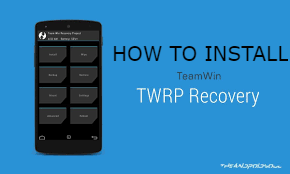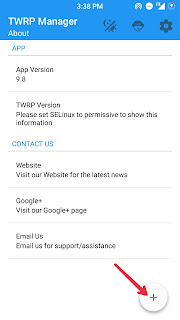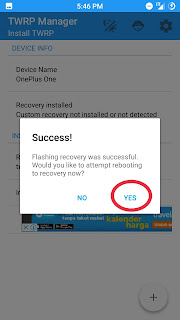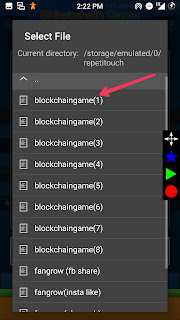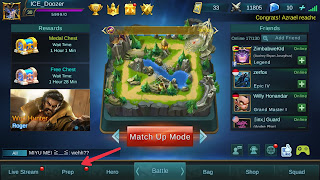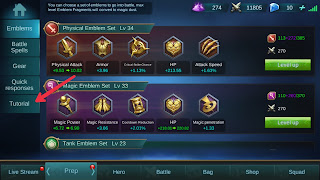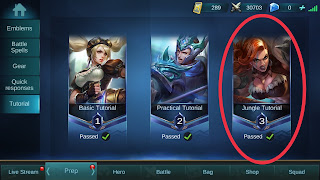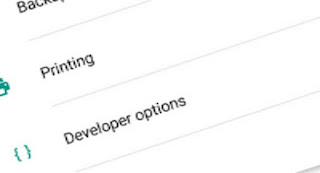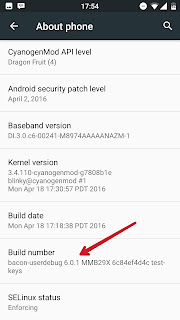Cara Membobol WiFi Menggunakan WPS WPA Tester
Sebelumnya saya juga telah membahas Cara Crack Password WiFi menggunakan aplikasi AndroDumpper. Kali ini saya akan membahas cara membobol WiFi menggunakan aplikasi WPS WPA Tester.
WPS WPA Tester merupakan aplikasi yang dapat membobol WiFi yang bekerja pada WiFi yang memiliki fitur WPS menyala. Anda dapat terhubung dengan WiFi publik tanpa menggunakan password.
NOTE:
- Aplikasi ini hanya bertujuan untuk edukasi, saya tidak bertanggung jawab atas penggunaan yang buruk
- WPS WPA Tester dapat berfungsi pada semua android yang telah di root dan beberapa yang belum di root. Namun, tidak dijamin akan berhasil
- Android yang belum di root tidak dapat melihat password WiFi yang berhasil terhubung. Anda bisa melihatnya dengan cara dibawah.
Oke, langsung saja. Pertama, silahkan download dan install terlebih dahulu WPS WPA Tester. Selanjutnya, ikuti langkah dibawah :
Tekan tombol Scan pada bagian atas aplikasi untuk mencari Access Point yang tersedia
Terdapat 3 jenis warna. Hijau menandakan mudah untuk dibobol, kuning tidak mudah, dan merah tidak dapat dibobol(dikarenakan tidak adanya fitur WPS menyala).
Selanjutnya, silahkan pilih access points yang diinginkan
Akan muncul pop-up Warning. Tekan Yes untuk melanjutkan
Pilih opsi 'Connect Automatic PIN' dan aplikasi ini akan mulai mencoba beberapa PIN WPS ke router
Selamat, anda telah berhasil terhubung.
1. Gunakan aplikasi ini di perangkat Redmi terbaru, dimana anda dapat membagikan password menggunakan kode QR, scan kode QR ini menggunakan aplikasi QR code scanner di perangkat lain
2. Menggunakan metode alternatif melalui halaman setup dari router:
- Konek ke router, buka browser anda, dan ketik 192.168.1.1 pada tab search kemudian enter
- Isi kolom admin dan password(biasanya admin dan password merupakan 'admin')
Login - Network Setup - Wireless - Wireless Security
Cari "pre-Shared Key" yang merupakan password dari WiFi tersebut.
Metode kedua tidak selalu berhasil dikarenakan admin dan password yang berbeda pada router lain dan juga pre-shared key yang tidak kelihatan.